Il power button non funziona e adesso ti stai chiedendo come bloccare schermo iPhone senza tasto? Non preoccuparti, c’è sempre una soluzione. Se il tuo dispositivo iOS, ahimè, ha il tasto Standby/Riattiva rotto, potresti non riuscire a bloccarlo finché il display non si spegne automaticamente.
Per evitare di lasciare il melafonino sul tavolo, incustodito e senza protezione con codice, ti sei domandato come bloccare schermo iPhone senza tasto. E hai fatto bene, perché come ti dicevo, è davvero semplice risolvere il problema. In questa guida, ti spiego come si fa. Allora, se sei d’accordo, possiamo partire subito.
Come bloccare schermo iPhone senza tasto
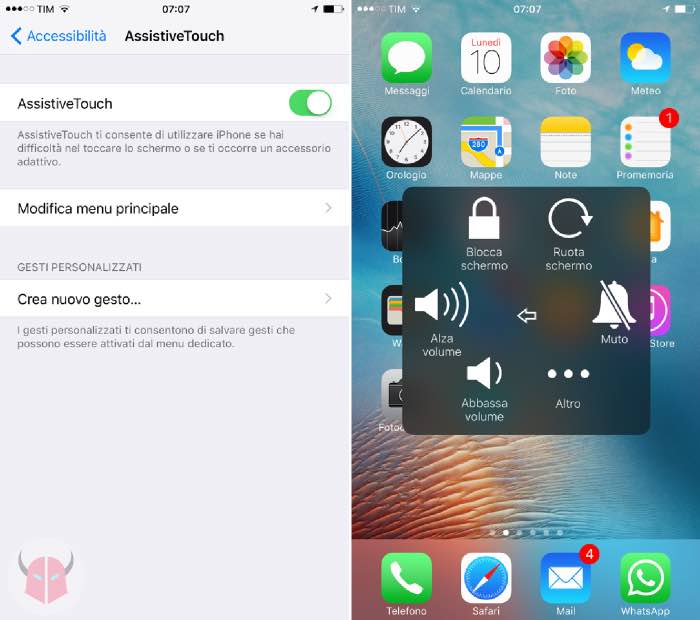
Ora che ti sei domandato come bloccare schermo iPhone senza tasto e hai capito che si può fare, penserai che ti dica di utilizzare un’app o un tweak con il jailbreak. E invece no, stavolta non è così. Per spegnere lo schermo e mettere il codice di iPhone, basta utilizzare Assistive Touch. È lo stesso assistente virtuale che permette anche di spegnere iPhone senza tasto. Per procedere, attivalo dal percorso Impostazioni > Generali > AssistiveTouch. Devi mettere su On il toggle di fianco a AssistiveTouch.
Una volta che hai abilitato AssistiveTouch, visualizzerai un pallino bianco apparire sullo schermo. Per bloccare schermo iPhone senza tasto, toccalo, scegli l’opzione Dispositivo e dopo Blocca schermo, icona lucchetto. Così facendo, lo schermo si spegnerà e attiverà il codice. Esatto, proprio come quando pigiavi il tasto Power.
Come bloccare schermo iPhone senza tasto automaticamente
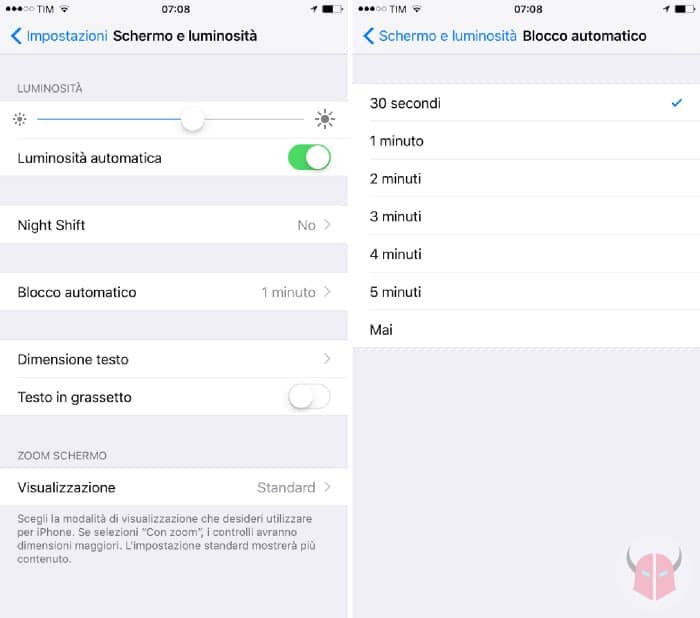
Potresti anche voler sapere come bloccare schermo iPhone senza tasto automaticamente. Ebbene, per fare questo, potresti utilizzare la funzione Blocco automatico. Come già ti sarai accorto, passato un minuto, il melafonino attiva la modalità Standby. Potresti ridurre il tempo di spegnimento automatico, di modo che, dopo pochi secondi, lo schermo si blocchi da solo.
Per bloccare schermo iPhone senza tasto con questa funzione, innanzitutto segui il percorso Impostazioni > Schermo e luminosità. Dopodiché, tocca Blocco automatico e seleziona il tempo dopo il quale deve attivarsi il lockscreen. La durata minima che puoi selezionare, almeno fino a iOS 10, è 30 secondi.
Ora che hai dimezzato il tempo di spegnimento automatico, sarà meno probabile che qualcuno riesca a spiarti. Ma facci ancora attenzione finché non si attiva il codice. Non dimenticarti che lasciare un iPhone acceso e senza codice è come lasciare aperta la porta di casa (o quasi).